ほとんどのWindows 10ツールは何十年も使用され、改善されてきましたが、それでもなお、デフォルトのオプションよりも優れたサードパーティ製のアプリが数多くあります。
ほとんどのオプションはオープンソースですが、それらはすべて無料です。どの形式のアドウェアも含まれていないため、これらのツールをダウングレードする気分にならずに無料でダウンロードできます。

提案に入る前に、最初にWindows 10でサードパーティアプリをダウンロードする理由を見てみましょう。 。
Windows 10でサードパーティアプリを使用する理由
サードパーティアプリを使用する理由は数多くあります。まず、ほとんどのデフォルトの無料ツールはほとんど更新されません。これは、ソフトウェアの問題またはパフォーマンスの問題がある場合、修正に時間がかかる場合があることを意味します。通常、オープンソースの代替品には、バグ修正とリリーススケジュールの更新が高速化されています。
Windows 10上のサードパーティアプリを支持するもう1つの理由は、それらのサポートがはるかに優れていることです。マイクロソフトが所有していない一般的なソフトウェアでは、2つのシナリオのいずれかがあります。
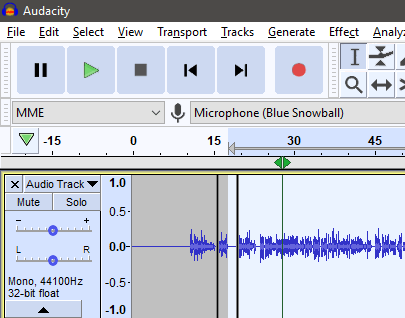
実行中のソフトウェア具体的には他の企業とはほとんど関係のない企業によってサポートされていますあるいは、ソフトウェアはオープンソースです。つまり、多くの回答済みの質問がソフトウェアの他の貢献者によってすでにオンラインになっていることがよくあります。
<!-In_content_1 all:[300x250] / dfp:[640x360]->
そうは言っても、この記事で提案するサードパーティのアプリの選択肢のリストを以下に示します。
プロセスエクスプローラーvsタスクマネージャー
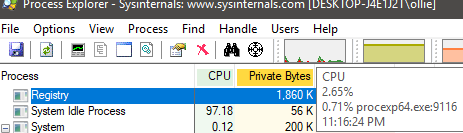
タスクマネージャーは、Windows 10でパフォーマンスを管理するための強力なツールになりましたが、プロセスエクスプローラー はさらに強力です。プロセスエクスプローラーのタスクマネージャーに対する利点を見てみましょう。
最初に、プロセスツリーを見つけて完全に終了できます。タスクマネージャーでは、関連する各プロセスを個別に終了する必要があります。 CPUのプロセスの優先度をより細かく設定し、各プロセスが使用しているデバイスを確認することもできます。
たとえば、ウェブカメラが別のアプリケーションで使用されているかどうかを確認できます。任意の時点でアプリを強制終了し、ハードウェア使用状況のより正確なライブビューを取得できます。特定のアプリケーションで使用されているDLLを確認することもできます。
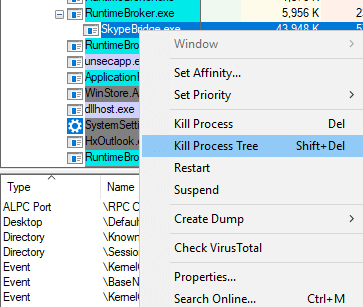
Process Explorerのインストールは不要です。 .exeファイルをどこかに保存し、ダブルクリックして開きます。つまり、USBに保存して他のPCで簡単に使用できます。
Process Explorerは、無料のMicrosoft診断ツールをホストする開発プラットフォームであるSysinternalsで開発された無料のツールです。
Notepad ++ vs Notepad

メモ帳++ は、メモ帳と同じテキスト処理機能をすべて備えていますが、他の種類のファイルの編集にも役立ちます。コーディングやゲームに手を出したら、何らかの方法でソースコードを編集する必要がある場合があります。 Notepad ++は、これをさまざまな点でデフォルトのNotepadアプリよりもはるかに簡単にします。
コードを折りたたむと、大きなファイルを管理しやすくなります。コードを読みやすくするために構文を強調表示することもできます。 Notepad ++が構文を認識できるさまざまなプログラミング言語の数は非常に印象的です。 Java、C、C ++、Ruby、SQL、その他多数のビッグネームのサポートを期待してください。
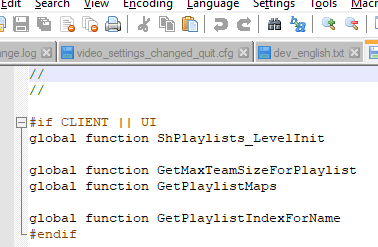
Notepad ++には、ツールの検索と置換、自動保存、行ブックマーク、およびオープンソースのプラグインとマクロによるさらに多くの機能のサポートもあります。複数のメモ帳を使用することもできます。単一のウィンドウ内でタブが開きます。
テキストを入力するのに簡単な場所が必要なのか、コードを編集または表示する場所が必要なのかは関係ありません。Notepad++はそれをすべてうまく実行します。
VLC Media Player vs Windows Media Player
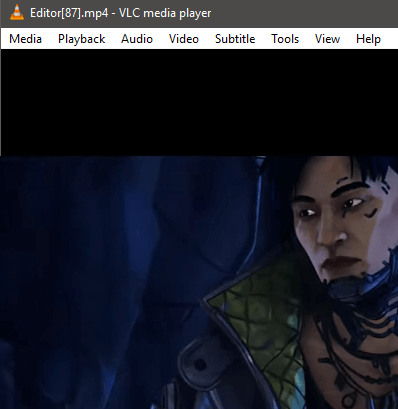
VLC Media Player は、優れた機能と拡張機能のライブラリを提供します。 VLC Media Playerは優れたコーデックをサポートしています。典型的な.mp4と.MMVから、H.264とWebMまで、Windows Media Playerがデフォルトではできないすべてを再生できます。
正しいストリームリンクがある限り、VLC Media Playerから直接ストリームを表示することもできます。その後、すべてのコンテンツをVLCの組み込みイコライザーとオーディオ設定に渡すことができます。
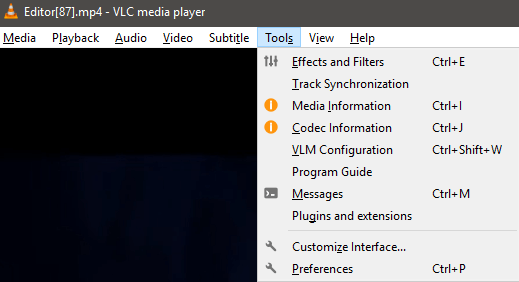
カスタマイズが気になる場合、スキンを追加して拡張機能をインストールし、さらにサポートを追加することもできます。拡張機能には、最近再生された曲が再び再生される可能性が低くなるように曲の履歴加重シャッフルを追加したり、映画のオンライン字幕をすばやく取得する字幕インポートツールが含まれます。
Audacity vs Voice Recorder
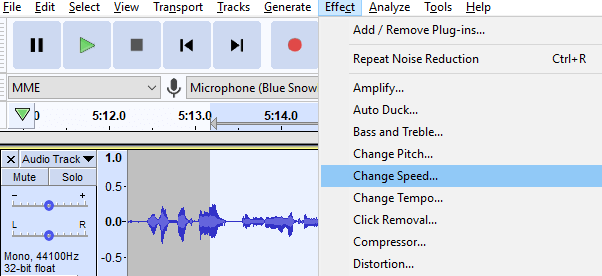
簡単なラフ録音を取得したい場合は、ボイスレコーダーが便利です。しかし、Audacityはさまざまな優れたツールが組み込まれているため、あらゆる点で非常に強力です。バックグラウンドノイズをすばやくカット 、録音の停止と開始、さらに複数のトラックの追加も可能です。
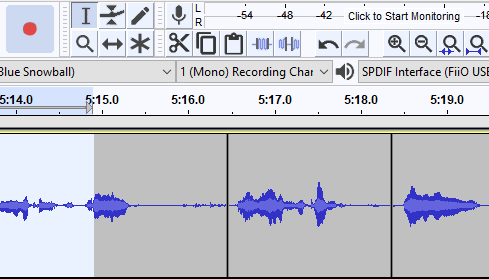
Audacityのツールは、あなたが喜んで利用できる範囲で機能することがわかっています。
これと比較して、ボイスレコーダーでできることはすべて、音声を録音することだけです。